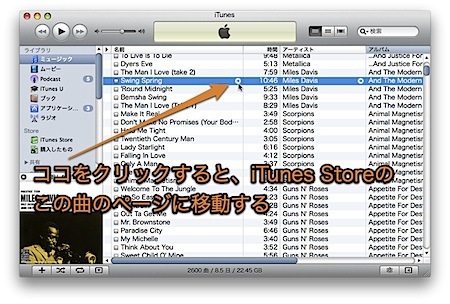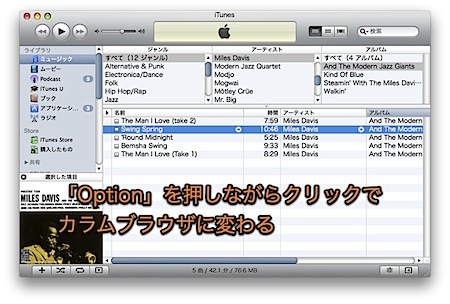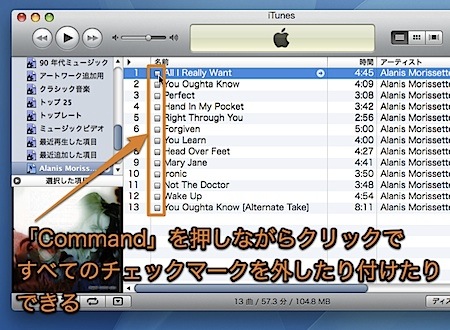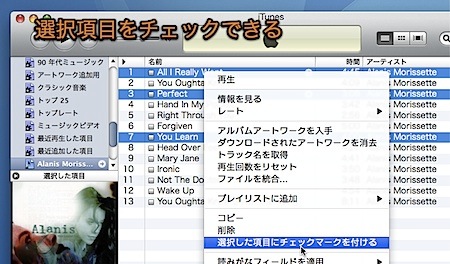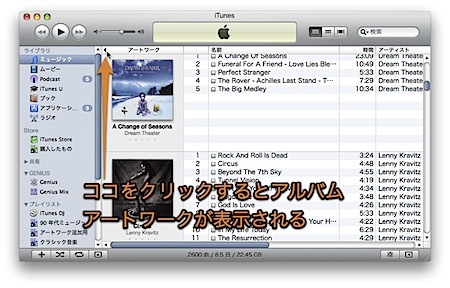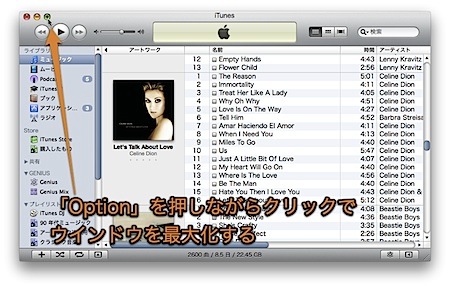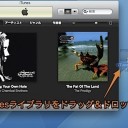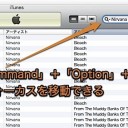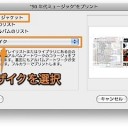iTunesを便利に操作できるちょっとしたテクニックを紹介します。
クリックで簡単にできます。
iTunesの便利テクニック
基本的ですが、便利なテクニックを紹介します。マウスクリックで簡単に操作できます。
iTunes Storeへの矢印リンクのテクニック
リスト表示時の「曲名」や「アルバム名」などの横に、iTunes Storeへの矢印リンクがあります。これをクリックすると、iTunes Storeのその曲やアルバムのページに移動します。
このiTunes Storeへの矢印リンクを「Option」を押しながらクリックすると、iTunes Storeへは飛ばず、ライブラリ内をブラウズできるカラムブラウザに切り替わります。
「Option」を押さなくてもカラムブラウザに切り替わるようにするには、記事「iTunes Storeへのリンクを自分のライブラリへのリンクに変更する裏技」
また、iTunes Storeへのリンクを無くしてしまうには、記事「矢印の形をしたiTunes Storeへのリンクを非表示にする裏技」
iTunesのチェックマークのテクニック
「Command」を押しながら曲名の先頭のチェックボックスをクリックすると、プレイリストやスマートプレイリストのチェックマークをすべて外したり、付けたりすることができます。
2つの曲の曲名の部分を「Shift」を押しながらクリックすると、その間のすべての曲を選択できます。
「Command」を押しながら曲の曲名の部分をクリックすると、クリックした曲を選択できます。
そして、コンテキストメニューから、一斉に選択した曲のチェックマークを外したり付けたりすることができます。
アルバムアートワークを簡単表示
この小さい三角をクリックするとアルバムアートワークを表示できます。
ミニプレイヤーではなくウインドウを最大化
ウインドウの左上の緑のボタンを「Option」を押しながらクリックすると、ミニプレイヤーに変わるのではなく、ウインドウを最大化できます。
挙動を逆にするには、記事「iTunesの左上の緑のボタンを押すと、ウインドウを最大化するように挙動を変更する裏技」
リスト表示の幅を自動調節する方法
リスト表示の幅を自動調節するには、記事「iTunesのリスト表示で曲名が途切れないように自動調節する方法」
以上、Mac iTunesを便利に操作できるちょっとしたテクニックでした。